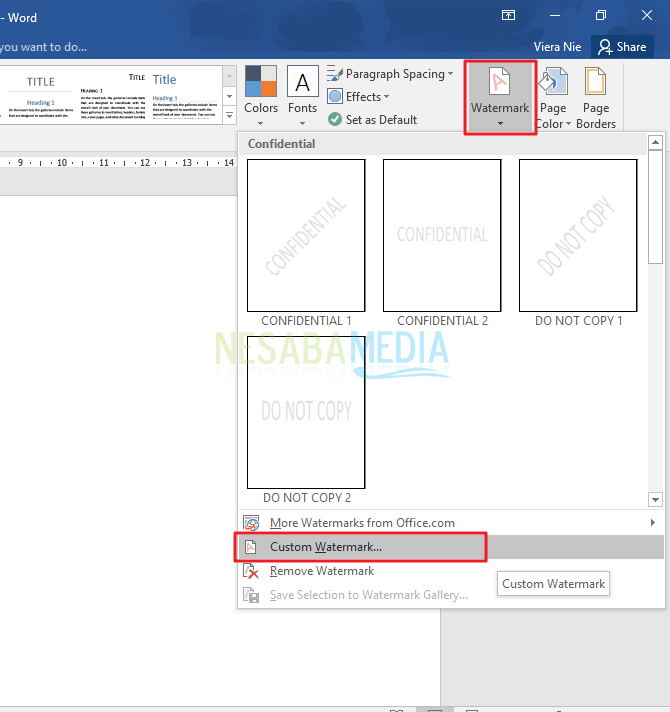Cum să faci text sau scriere verticală în Microsoft Word, aparent ușor!
Acest produs de la Microsoft este foarte familiarîn comunitate și laici. Acest software de procesare a cuvintelor cunoscut sub numele de Microsoft Word a fost publicat pentru prima dată în 1983 sub numele de Multi-Tool Word. Apoi, în 2007, acest software s-a alăturat Microsoft Office System 2003 care și-a schimbat din nou numele în Microsoft Office Word.
Aplicații de prelucrare a datelor, cum este acest cuvântajutați cu unele lucrări care necesită documente sau rapoarte. Acum, Microsoft Word a înlocuit funcția de mașină de scris care era foarte populară pe vremea sa. De asemenea, Microsoft Word oferă din ce în ce mai multe caracteristici interesante și foarte utile, continuând să lanseze următoarea versiune care, până la urmă, a stăpânit lumea software-ului de procesare a cuvintelor.
Interfața de utilizator sau aspectul Microsoft Word este, de asemenea, foarte user-friendly, deci acest software este o opțiuneoamenii datorită ușurinței de utilizare a acestui software pentru a economisi timp și a face mai ușor să finalizați lucrările la procesarea cuvintelor. Începând de la crearea unui document care este foarte simplu pentru a putea edita în diferite formate pentru variațiile de scriere oferite.
Scrierea implicită a acestui software în sineau direcția textului pe orizontală sau lateral (dreapta-stânga). Cu toate acestea, există momente în care o lucrare sau o sarcină necesită să facem un text sau un text vertical. Acest articol va discuta despre cum cum se face textul sau scrierea pe verticală. Să vedem pașii de mai jos.
Cum se creează text sau scriere verticală în Microsoft Word
Cu această ocazie, folosesc Microsoft Word 2016. Pentru versiunile Word 2013, 2010 sau 2007, modul de realizare a textului pe verticală nu este, de asemenea, mult diferit.
1. Deschideți software-ul Microsoft Word.
2. Pentru a face scris vertical, folosim caracteristica casetei de text. Primul mod de a crea o casetă de text este să selectați bara de meniu Inserare > Apoi selectați bara de instrumente formă > Selectați Caseta de text ca imaginea de mai jos.

3. Pentru a doua modalitate de a crea o casetă de text, puteți alege tipul de casetă text dorită. Alegeți menubarul Inserare > Apoi alege Caseta de text > Selectați caseta de text simplă sau Selectați un tip de casetă de text ce vrei tu.

4. Completați textul în caseta de text ca în imaginea de mai jos.

5. Apoi, puteți muta sau trage cercul în lateral (dreapta-stânga) pentru a face notarea în jos, așa cum se arată mai jos.
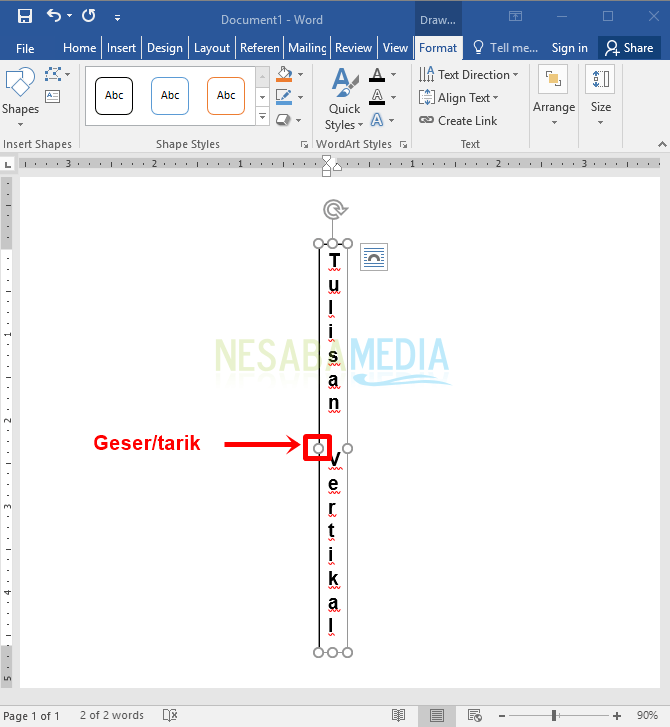
6. Alegeți apoi menubarul format > Direcția textului > și selectați Rotiți textul cu 90 de grade pentru rezultate ca mai jos. Ați reușit să faceți textul sau să scrieți vertical 90 de grade.

7. De asemenea, puteți roti până la 270 de grade în același mod. Alegeți menubarul format > Direcția textului > și selectați Rotiți textul cu 90 de grade pentru rezultate ca mai jos. Ați reușit să faceți textul sau să scrieți vertical 90 de grade.

8. Dacă vrei scapa de cutie sau editează tipul casetei, alege menubarul format > Apoi alege Forma contur > Selectați unul dintre tipurile de casete. Selectați Fără schiță pentru a elimina caseta, alegeți Greutate pentru a determina grosimea liniilor din casetă și alegeți Scoruri pentru a alege tipul de linie din casetă. Puteți da, de asemenea, o casetă de culoare sau o casetă de text.

9. Ai fost funcționează faceți textul sau scrierea pe verticală.

Ușor nu este un mod de a crea text sau textVertical? Puteți încerca alte funcții care v-ar putea fi foarte utile. Deoarece, acest software de procesare a cuvintelor are funcții care prezintă foarte multe avantaje cu o varietate de variații de procesare a cuvintelor. Sperăm că acest tutorial vă este util.